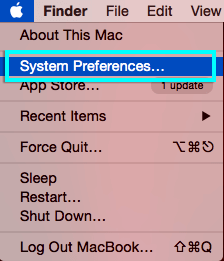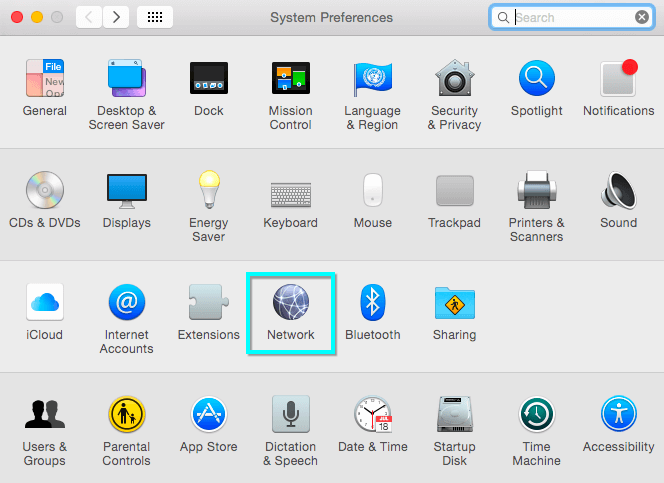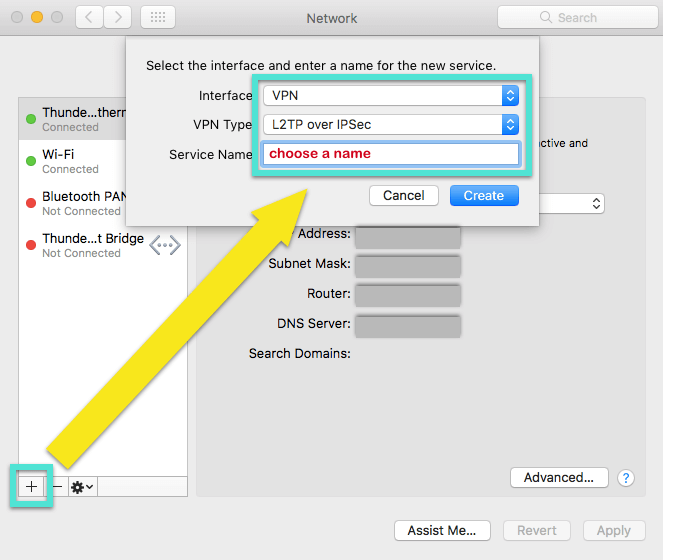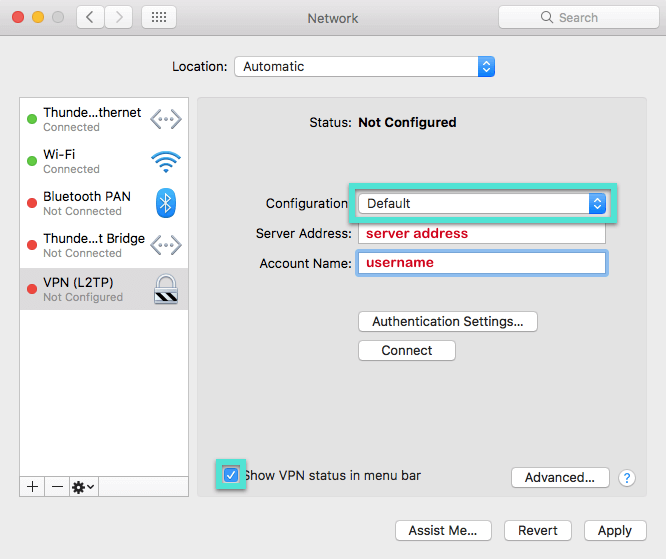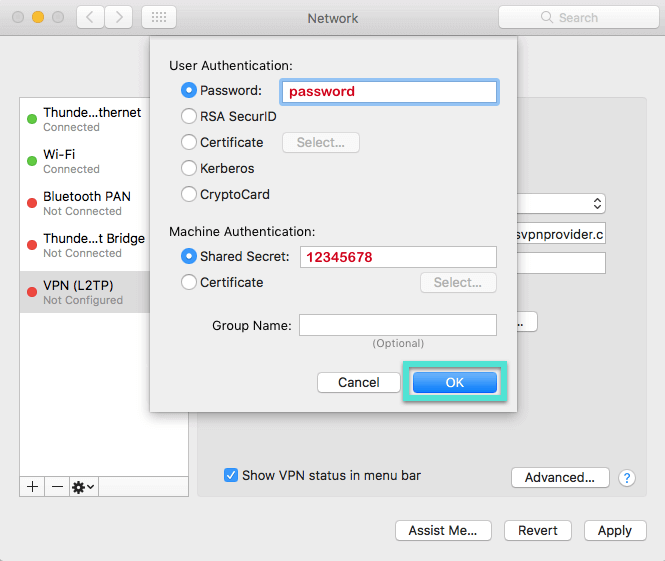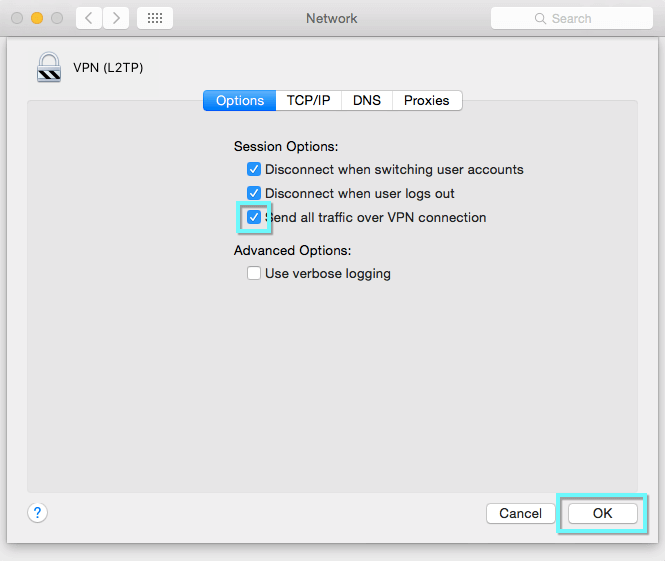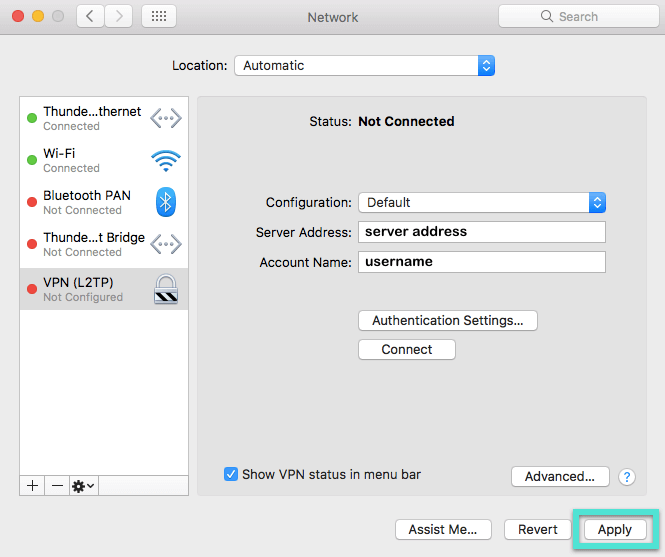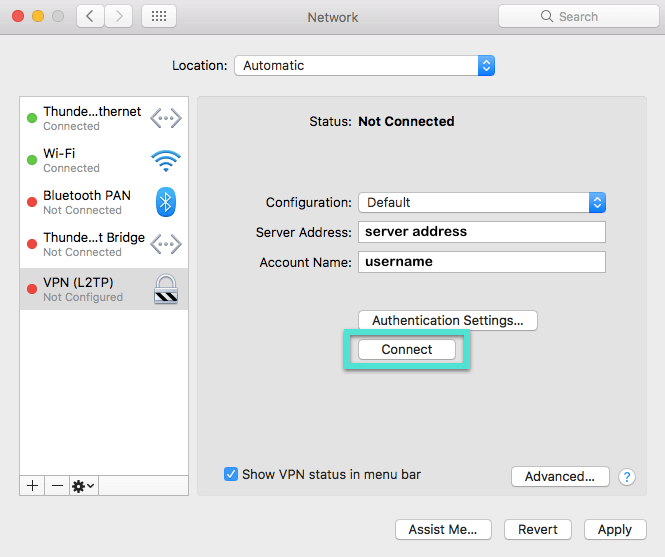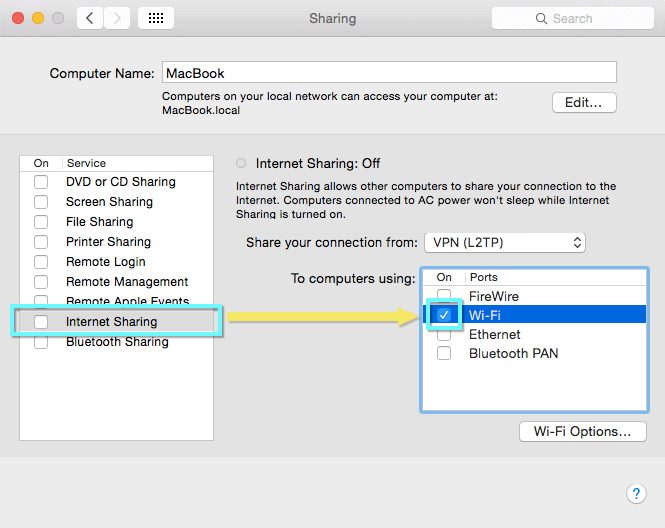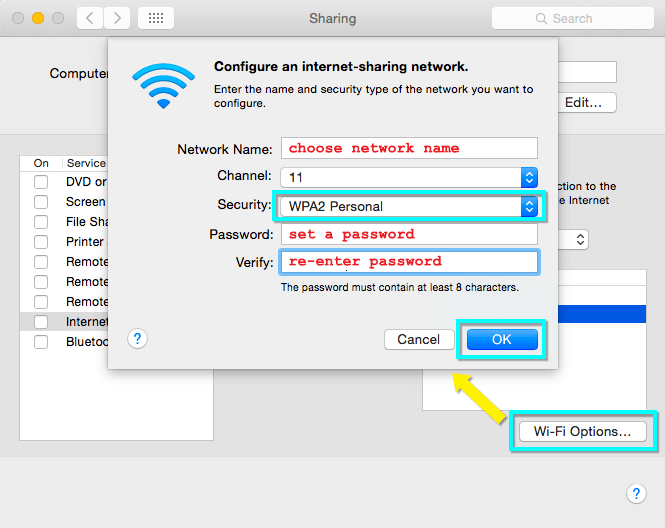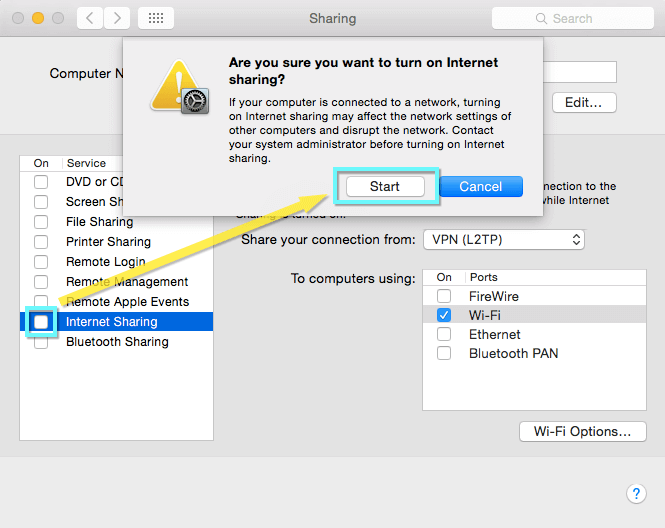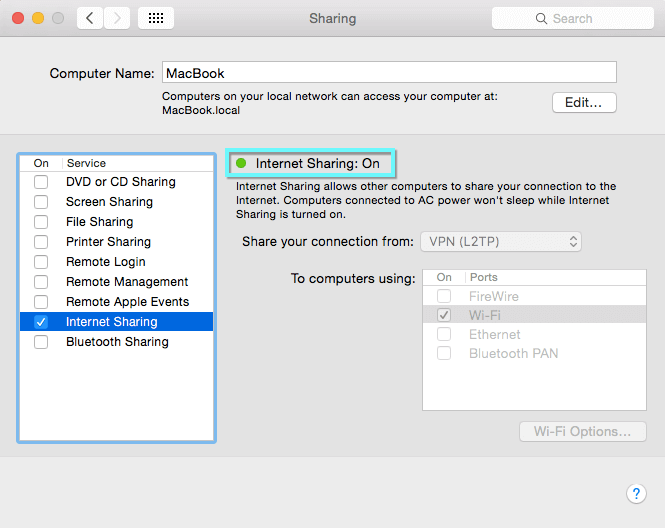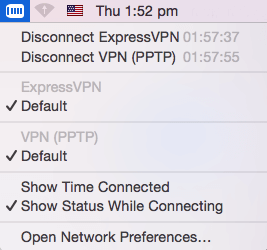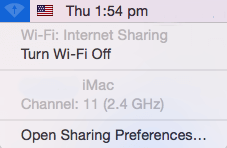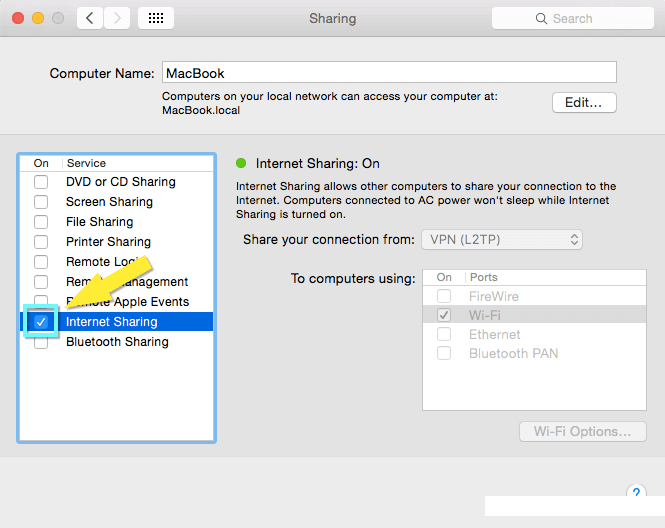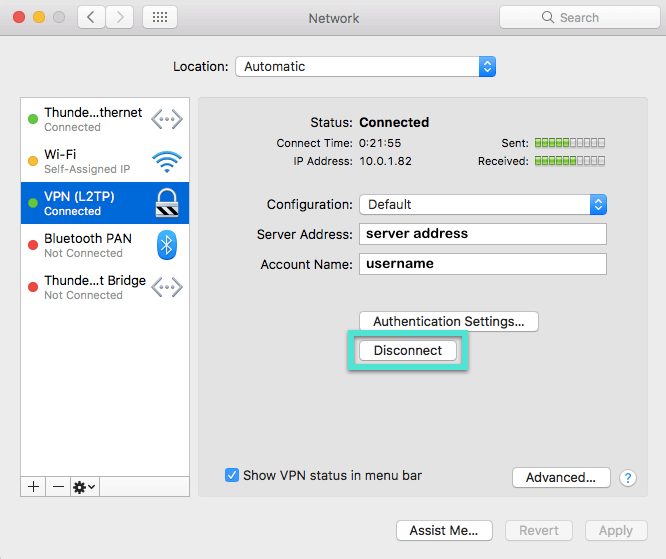Een VPN-verbinding delen vanaf uw Mac
Deze zelfstudiegids zal het u laten zien hoe u uw VPN-verbinding kunt delen vanaf een Mac-computer. Volg deze stappen om van uw Mac een virtuele router te maken.
Om de VPN-verbinding van uw Mac via Wi-Fi te delen, uw Mac moet via een ethernetkabel met internet zijn verbonden.
Stel een L2TP VPN in op uw Mac
Klik op de appel logo in de linkerbovenhoek van uw scherm en selecteer vervolgens Systeem voorkeuren….
Klik in het menu Systeemvoorkeuren op Netwerk icoon.
Klik in het venster Netwerk op plusteken (+) onderaan het linkerpaneel om een nieuwe service toe te voegen. Selecteer in het pop-upvenster de volgende opties:
Koppel: VPN
VPN Type: L2TP via IPsec
Servicenaam: [kies een naam voor uw VPN-verbinding]
Dan klikken creëren.
Configureer uw L2TP VPN
Voor deze volgende stappen heeft u uw nodig gebruikersnaam, wachtwoord, en een server adres. Je vindt deze onder de Handmatige configuratie (PPTP en L2TP / IPsec) sectie van de ExpressVPN-pagina instellen.
Meld u aan bij uw ExpressVPN-account en klik op om uw ExpressVPN-accountinformatie te vinden ExpressVPN instellen, klik dan op Handmatige configuratie aan de linkerkant van het scherm en kies PPTP & L2TP / IPsec.
Om uw gebruikersnaam en wachtwoord te kopiëren, klikt u op de pictogrammen “kopiëren” in de rechterbovenhoek van de velden gebruikersnaam en wachtwoord.
Voer de volgende gegevens in:
Configuratie: Standaard
Server adres: [serveradres naar keuze]
Accountnaam: [Gebruikersnaam]
Vink het vakje aan naast ‘Toon VPN-status in menubalk’ om de status van uw VPN-verbinding in de menubalk te bekijken.
Klik vervolgens op Verificatie-instellingen …. Voer uw in op het scherm Gebruikersauthenticatie wachtwoord, voer vervolgens in 12345678 voor gedeeld geheim. Klik OK.
Klik vervolgens op Geavanceerd…. Vink het vakje aan voor ‘Alle verkeer verzenden via VPN-verbinding’ en klik vervolgens op OK.
Klik Van toepassing zijn om al uw instellingen op te slaan.
Maak verbinding met uw L2TP VPN
Klik Aansluiten om uw VPN-verbinding te starten.
U bent nu verbonden met een ExpressVPN-server.
Stel uw VPN in om te delen
Ga terug naar de Systeem voorkeuren menu en klik vervolgens op sharing.
Selecteer in het menu Delen Internet delen van het linker paneel. De opties voor delen via internet verschijnen aan de rechterkant van het scherm. Stel de volgende instellingen in:
Deel uw verbinding vanaf: [de L2TP VPN-verbinding die u zojuist hebt gemaakt]
Naar computers met: vink het vakje voor wifi aan
kiezen Wi-Fi-opties …, en voer de volgende gegevens in:
Netwerknaam: [kies een netwerknaam]
Kanaal: [laat als standaard]
Veiligheid: WPA2 Persoonlijk
Wachtwoord: [kies een wachtwoord]
Verifiëren: [Voer je wachtwoord opnieuw in]
Dan klikken OK.
Iedereen die zijn apparaat met uw VPN-netwerk wil verbinden, heeft het wachtwoord nodig dat u zojuist hebt ingesteld.
Start delen via internet
Schakel in het menu Delen het selectievakje naast in Internet delen.
U ziet een prompt waarin u wordt gevraagd om Internet Sharing in te schakelen. Klik Begin.
Wanneer Internet delen is geactiveerd, verschijnt er een groen lampje naast de tekst: “Internet delen: Aan”.
In uw menubalk hebt u nu twee nieuwe pictogrammen.
Het volgende pictogram geeft de status van uw VPN-verbinding aan:
Het volgende pictogram geeft uw status voor delen via internet weer:
Stop internet delen
Ga terug naar om internet delen te stoppen Systeem voorkeuren > sharing.
Schakel het selectievakje uit naast Internet delen.
Koppel uw L2TP VPN los
Ga naar om uw L2TP VPN te verbreken Systeem voorkeuren > Netwerk.
Klik verbinding verbreken.